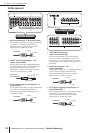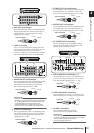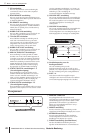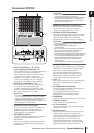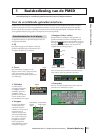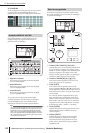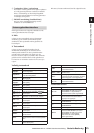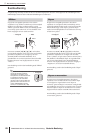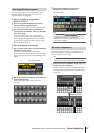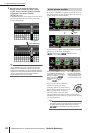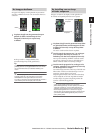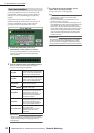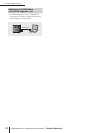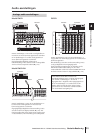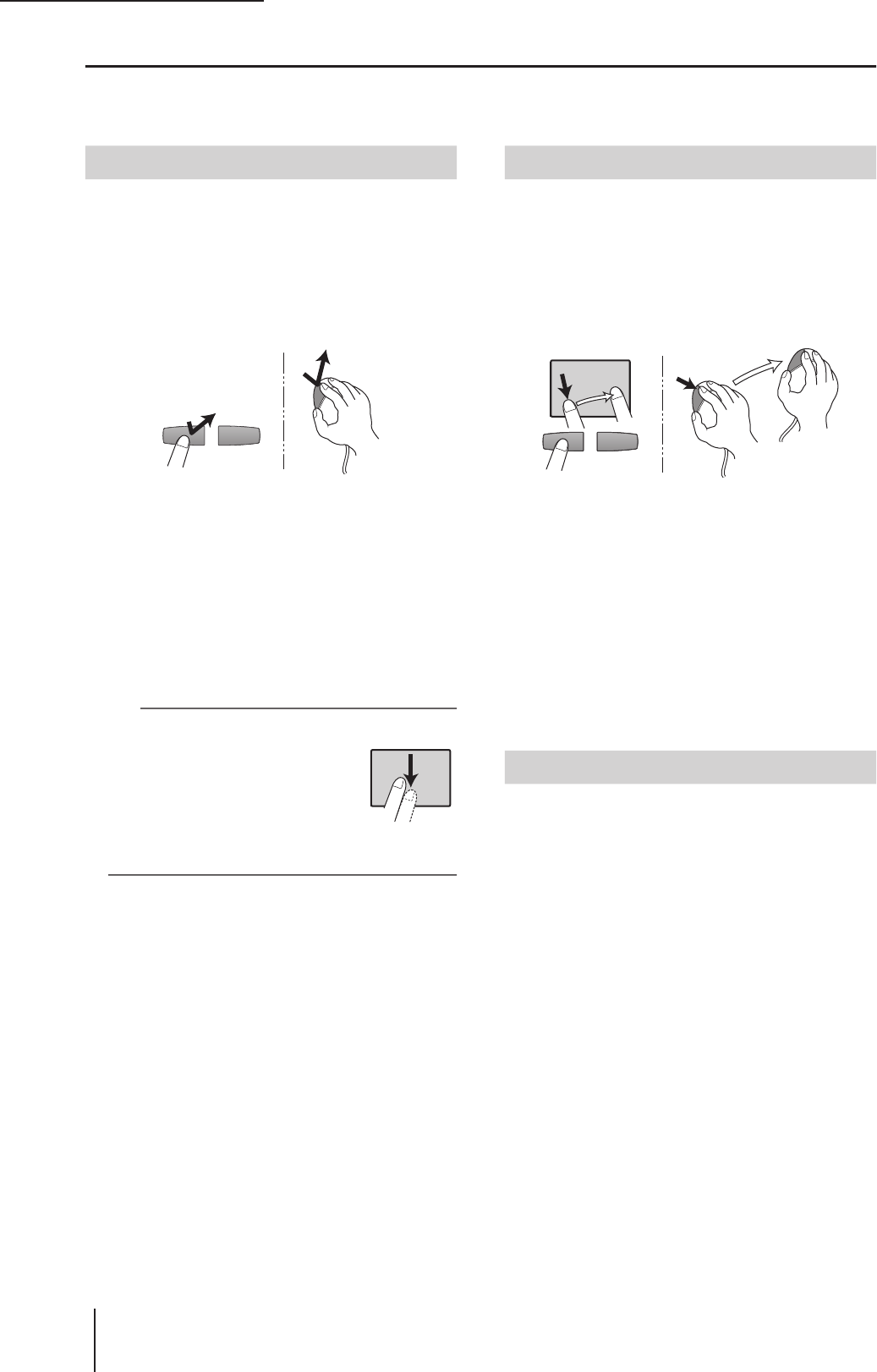
3 Basisbediening van de PM5D
26 PM5D/PM5D-RH V2 / DSP5D Gebruikershandleiding Gedeelte Bediening
Basisbediening
Dit gedeelte legt de basisprocedures uit die u in de PM5D-display kunt uitvoeren. In het algemeen zult u handelingen in de
PM5D-display uitvoeren door onderstaande handelingen te combineren.
De pijl naar een bepaalde parameter in het scherm
verplaatsen en op de linker-/rechterknop van het trackpad
drukken (of op de linker-/rechtermuisknop) wordt
"klikken" genoemd. Klikken wordt voornamelijk gebruikt
om een knop op het scherm uit- of in te schakelen of om
kleine wijzigingen aan een waarde te maken.
De toetsen CURSOR [√]/[®]/[π]/[†] van het data-
invoergedeelte gebruiken om de cursor naar een bepaalde
parameter te verplaatsen en vervolgens op de toets
[ENTER] drukken is hetzelfde als klikken. Als u
gebruikmaakt van een PS/2-toetsenbord, kunt u dezelfde
handeling uitvoeren met de pijltjestoetsen en de toets
<Enter>.
Deze handeling wordt in deze handleiding steeds "klikken"
genoemd.
Tip
Bij gebruik van het trackpad kunt u de
pijl naar de gewenste parameter
verplaatsen en vervolgens op het
trackpad tikken om hetzelfde resultaat
te verkrijgen als wanneer u op de
linkerknop drukt. (Dit wordt tikken
genoemd.) Als u de functie tikken wilt
gebruiken, dient u deze functie in het
scherm PREFERENCE 2 (functie
UTILITY) in te schakelen (
➥
p. 206).
De pijl naar een bepaalde parameter in het scherm
verplaatsen en vervolgens de linker/rechterknop van het
trackpad ingedrukt houden terwijl u naar boven/beneden/
links/rechts beweegt, wordt "slepen" genoemd. Slepen
wordt voornamelijk gebruikt om de waarde van een knop
of fader aan te passen.
De toetsen CURSOR [√]/[®]/[π]/[†] van het data-
invoergedeelte gebruiken om de cursor naar een bepaalde
parameter te verplaatsen en vervolgens aan de codeur
[DATA ] draaien (of op de toetsen [DEC/CANCEL]/[INC/
OK] drukken) is hetzelfde als slepen. Als u gebruikmaakt
van een PS/2-toetsenbord, kunt u dezelfde handeling
uitvoeren met de pijltjestoetsen en de toetsen <PageUp>/
<PageDown> (of toetsen met dezelfde functie).
Deze handeling wordt in deze handleiding steeds "slepen"
genoemd.
De muis naar een bepaalde parameter in het scherm
verplaatsen, naar een andere locatie in het scherm slepen
en vervolgens uw vinger loslaten wordt "slepen en
neerzetten" genoemd. Slepen en neerzetten wordt gebruikt
om instellingen voor EQ of een compressor naar een ander
kanaal te kopiëren. Slepen en neerzetten kan niet worden
uitgevoerd met de toetsen CURSOR of het toetsenbord.
Deze handeling wordt in deze handleiding steeds "slepen
en neerzetten" genoemd.
Klikken
Klikken
Klikken
• Trackpad • Muis
• Trackpad
Tikken
Slepen
Slepen
Slepen
Ingedrukt
houden
• Trackpad • Muis
Slepen en neerzetten